JQ Lee
少於一分鐘
在您的 Shopify 商店中新增網路聊天小工具是一個快速且簡單的過程。 它不需要任何編碼技能或技術知識。
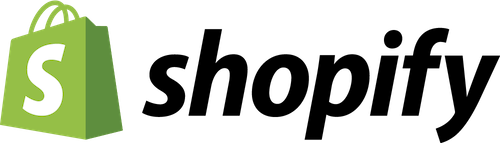
安裝設定
為了在 Shopify 上安裝網路聊天小工具,您需要以下內容:
造訪您的 Shopify 帳戶。
您的網路聊天小工具的程式碼片段。
如果您還沒有代碼片段,則在創建 respond.io 網站聊天小工具 或使用 Facebook 聊天插件 用於 Facebook Messenger 時,將生成一個。
如果您已在 respond.io 平台上連接頻道,並且需要檢索生成的程式碼片段,請按照此處 的說明進行操作。
在 Shopify 上安裝
步驟 1:登入 Shopify
登入您的 Shopify 帳戶 並點擊導覽列上的 "線上商店" 。
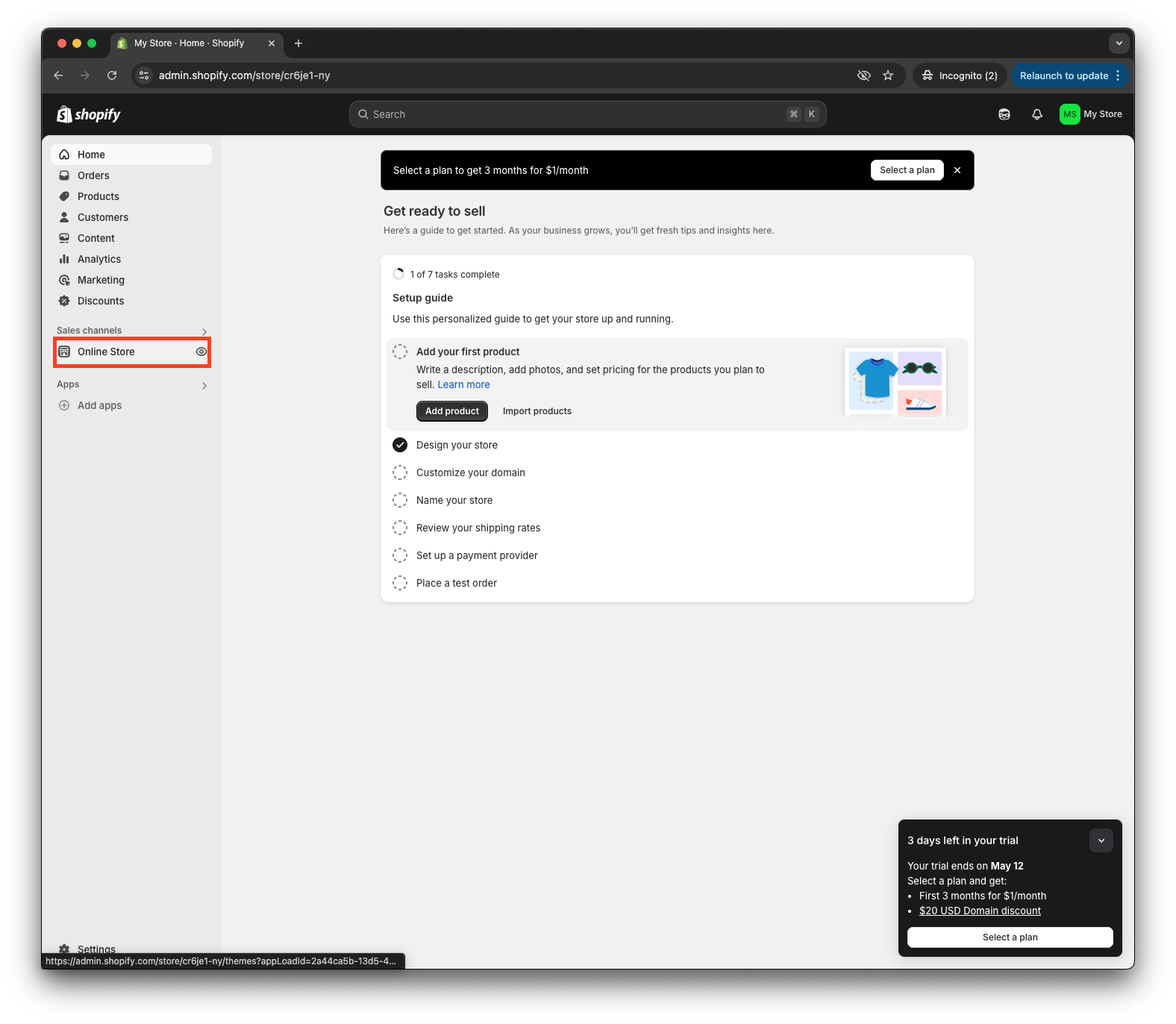
第 2 步:點選編輯程式碼
導航到主題部分。 在這裡,點擊“操作”下拉式選單並選擇“編輯程式碼”選項。
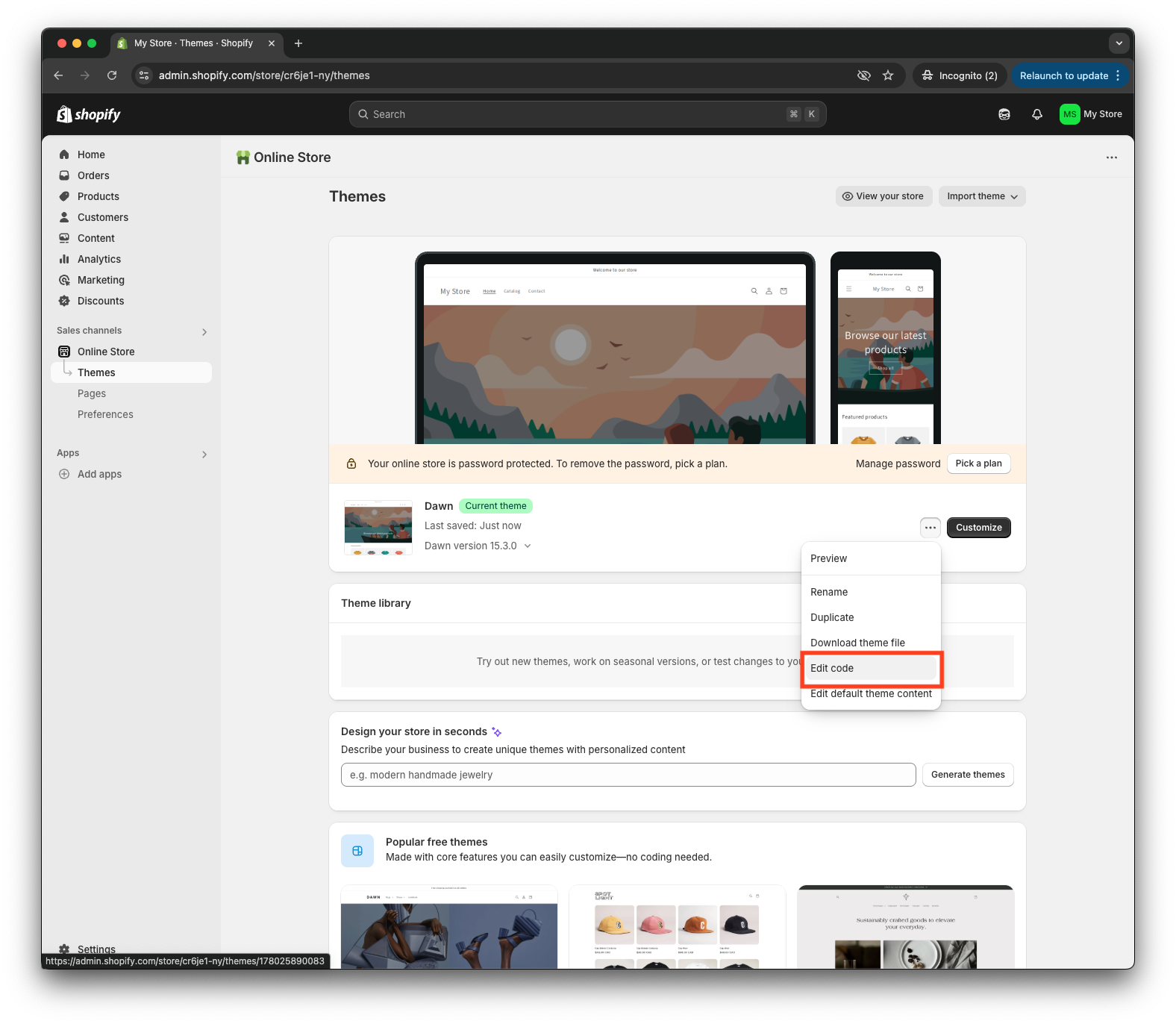
步驟 3:貼上腳本
從 respond.io 平台複製您的插件腳本。 在編輯代碼頁的左側面板上,按一下 Sections 資料夾以展開它。 按下 footer.liquid 部分並貼上聊天插件腳本。
將腳本貼到對應的部分後,按左上角的紫色 儲存 按鈕。
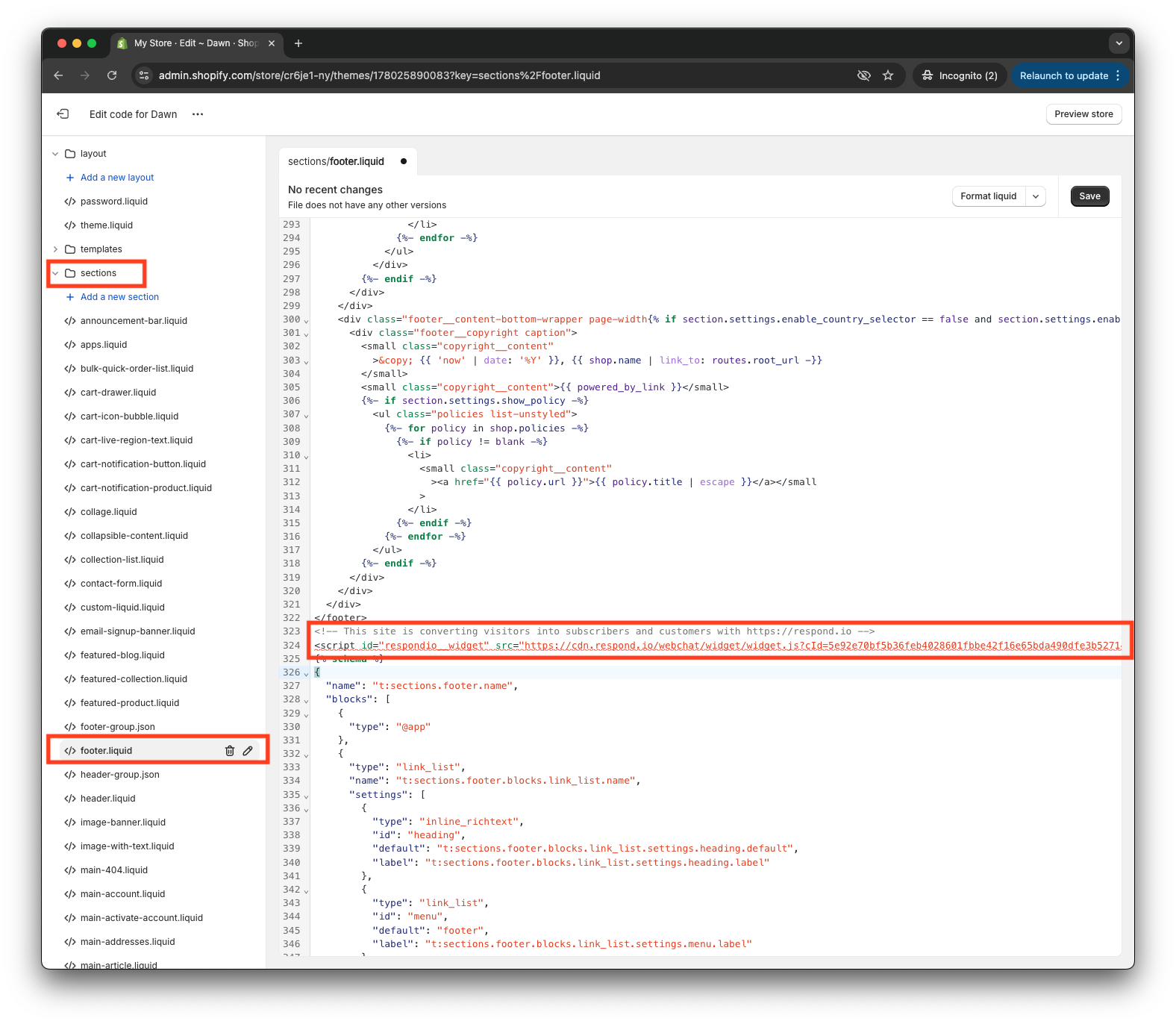
完畢!
打開網站並查看聊天插件。 您會在右下角找到它。 現在您的網站訪客可以輕鬆地與您聊天。 如果您使用從 respond.io 平台產生的程式碼片段,您將能夠從平台管理對話並更新小工具的外觀。
聊天小工具現已在您的網站上處於活動狀態。
注意:如果您正在使用外部主題且小工具無法正常工作,請嘗試將網站代碼嵌入到 theme.liquid 部分,放置在 </body> 之前




